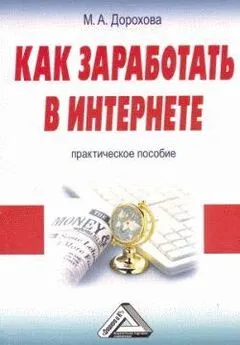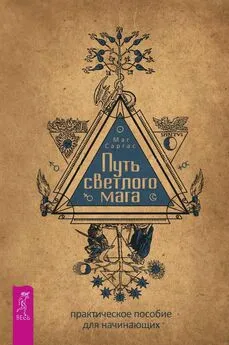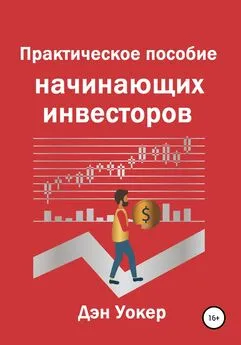Евгений Мухутдинов - Как сделать свой сайт и заработать на нем. Практическое пособие для начинающих по заработку в Интернете
- Название:Как сделать свой сайт и заработать на нем. Практическое пособие для начинающих по заработку в Интернете
- Автор:
- Жанр:
- Издательство:Издательство «Питер»046ebc0b-b024-102a-94d5-07de47c81719
- Год:2012
- Город:СПб
- ISBN:978-5-459-01666-6
- Рейтинг:
- Избранное:Добавить в избранное
-
Отзывы:
-
Ваша оценка:
Евгений Мухутдинов - Как сделать свой сайт и заработать на нем. Практическое пособие для начинающих по заработку в Интернете краткое содержание
Данная книга является прекрасным практическим руководством для начинающих по созданию, раскрутке и монетизации сайтов. Уже в процессе знакомства с изданием читатели смогут создать свой первый сайт, не потратив на это ни копейки. Пользователи, имеющие свои веб-проекты, наверняка найдут много нового во второй части книги, посвященной продвижению сайта и заработку на нем.
В издании освещаются все основные этапы создания сайтов и получения дополнительного дохода в сети Интернет: поиск идеи интернет-проекта, выбор домена и хостинга, создание сайта, его раскрутка и продвижение в поисковых системах, получение дохода при помощи контекстной рекламы, платных загрузок, партнерских программ и других способов.
Если вы хотите получать стабильный ежемесячный дополнительный доход с помощью своего сайта, затратив при этом минимум усилий и материальных затрат, эта книга для вас.
Как сделать свой сайт и заработать на нем. Практическое пособие для начинающих по заработку в Интернете - читать онлайн бесплатно ознакомительный отрывок
Интервал:
Закладка:
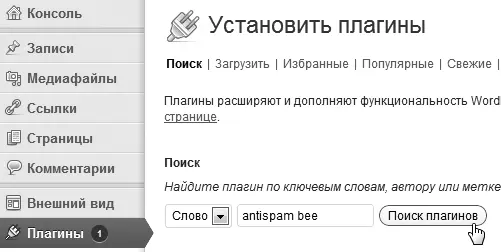
Рис. 4.42. Для поиска плагина вводим его название в поисковое поле
Шаг 3.В результатах поиска плагин Antispam Bee возглавляет список. Для установки плагина щелкаем на ссылке Установить (рис. 4.43).
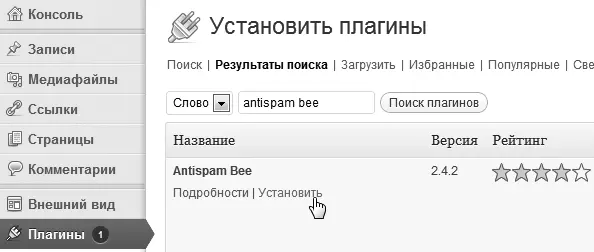
Рис. 4.43. Для установки плагина нужно щелкнуть на ссылке Установить
Установка плагина проходит автоматически.
Шаг 4.После установки плагина остается его запустить, щелкнув на ссылке Активировать плагин (рис. 4.44).
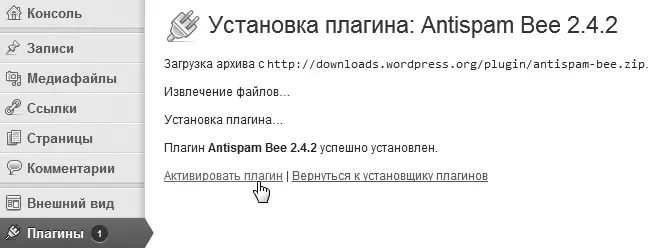
Рис. 4.44. Для запуска плагина нужно щелкнуть на ссылке Активировать плагин
Все остальные плагины можно установить аналогичным образом. Похожие записи. Плагин Related Posts Thumbnails позволяет под каждой статьей отображать записи, похожие по тематике, что может привлечь внимание посетителя. Так можно увеличить количество внутренних переходов и повысить вероятность того, что посетитель сделает покупку на сайте или щелкнет на рекламе.
По умолчанию отображаются три похожих записи на основе категорий (рис. 4.45).

Рис. 4.45. По умолчанию под статьей выводятся три похожих записи
Автоматическая расстановка рекламных блоков.Рекламные блоки можно размещать вручную, как мы это делаем на сайте www.pcbee.ru, либо в автоматическом режиме, используя один из многочисленных плагинов. Мы можем посоветовать плагин Quick Adsense, который позволяет использовать рекламу не только Google AdSense, но и других рекламных сетей. Кроме того, есть возможность ротации рекламных блоков, то есть при обновлении страницы тот или иной рекламный блок будет загружаться в случайном порядке. Если рекламные блоки оформить по-разному, то у пользователя не будет привыкания к рекламе, что положительно скажется на количестве кликов.
Как вы помните, в начале каждой статьи мы намеренно использовали рисунки размером 250 х 250 пикселов, оставляя место для рекламных блоков. Забегая немного вперед, мы все же посмотрим, как благодаря плагину Quick Adsense реклама вписывается рядом с рисунками (рис. 4.46).
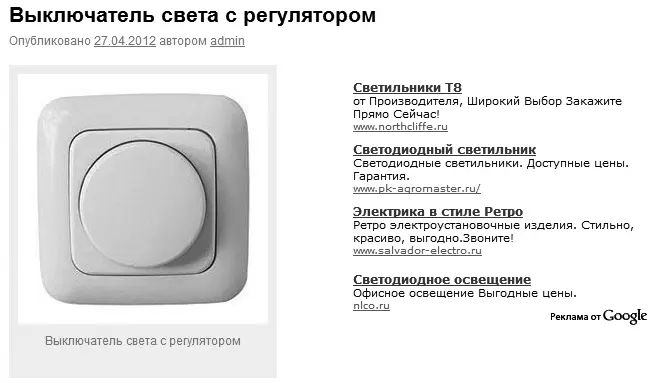
Рис. 4.46. Рекламный блок рядом с изображением
На первых порах трех перечисленных плагинов вполне достаточно для работы.
Примечание
Каждый дополнительный плагин увеличивает нагрузку на хостинг, поэтому не увлекайтесь и устанавливайте только самые необходимые из них.
Статистика посещений
Когда написано определенное количество статей (у нас их целых двадцать  ), можно подумать и о статистике посещений, так как при раскрутке сайта она обязательно понадобится. Нельзя забывать и о рекламодателях, которые наверняка захотят узнать, какая посещаемость у вашего сайта. Для того чтобы получать подробную информацию о посетителях сайта и их количестве, необходимо установить на сайт код так называемого счетчика. На сайте www.pcbee.ruтаких счетчиков три (рис. 4.47).
), можно подумать и о статистике посещений, так как при раскрутке сайта она обязательно понадобится. Нельзя забывать и о рекламодателях, которые наверняка захотят узнать, какая посещаемость у вашего сайта. Для того чтобы получать подробную информацию о посетителях сайта и их количестве, необходимо установить на сайт код так называемого счетчика. На сайте www.pcbee.ruтаких счетчиков три (рис. 4.47).

Рис. 4.47. На сайте www.pcbee.ru установлено три счетчика
Первый счетчик относится к сервису www.liveinternet.ru, второй – www.metrika.yandex.ru, а третий – www.top100.rambler.ru. Глядя на счетчики, можно узнать количество посетителей и количество просмотренных ими страниц. Для того чтобы получить более подробную статистику, нужно зайти на сервис статистики.
Сразу заметим, что нет необходимости обвешивать свой сайт всеми возможными счетчиками. Более того, не стоит лишний раз показывать статистику посещений. Для сайта «Строю сам» мы воспользуемся услугами только двух сервисов: www.liveinternet.ru и www.metrika.yandex.ru, причем статистику «Яндекс.Метрика» скроем от посторонних глаз.
Установка счетчика «Яндекс.Метрика».Для получения интересующей нас статистики мы в основном используем сервис «Яндекс.Метрика», хотя в Интернете можно найти очень много страшилок по поводу того, что сайты с установленным кодом «Яндекс.Метирка» часто не индексируются поисковой машиной «Яндекса». Не исключено, что эти истории имеют под собой почву, если «Яндекс.Метрика» устанавливается на сайтах-помойках, предназначенных в основном для продажи ссылок.
Для получения HTML-кода для работы со статистикой «Яндекс.Метрика» необходимо пройти по ссылке http://metrika.yandex.ru и войти со своим логином и паролем, единым для всех сервисов «Яндекса». Далее нужно щелкнуть на ссылке Добавить счетчик, после чего откроется страница с настройками счетчика (рис. 4.48).
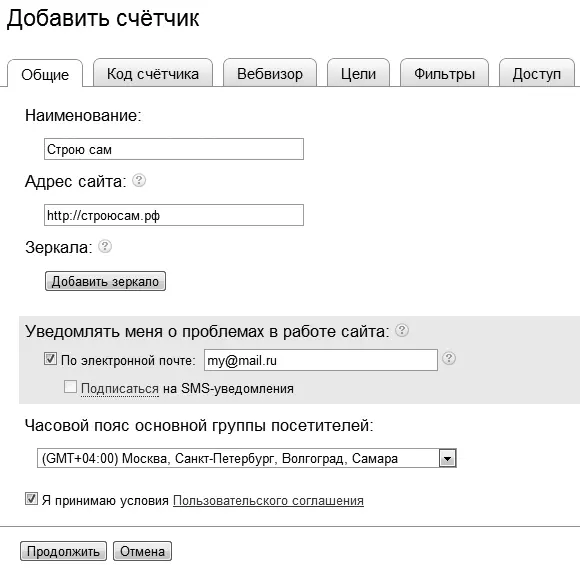
Рис. 4.48. Страница для настройки счетчика
Совет
Рекомендуем на вкладке Фильтры установить флажок Не учитывать мои посещения.
Сервис «Яндекс.Метрика» позволяет использовать так называемый «Вебвизор». Если вы включите эту возможность, то действия пользователей на вашем сайте будут записываться. Все остальные настройки можно оставить без изменений (функция информера отключена). Код счетчика можно получить на соответствующей вкладке.
Поскольку информер в нашем случае отключен, многие пользователи вообще не будут знать, что мы пользуемся статистикой «Яндекс.Метрика». Мы же всегда сможем получить интересующие нас данные, зайдя в свою учетную запись.
Куда вставлять код счетчика «Яндекс.Метрика»? Рекомендуем добавлять его в файл footer.php перед закрывающим тегом
. Чтобы открыть этот файл, выберите в консоли команду Внешний вид → Редактор. С правой стороны в колонке Шаблоны щелкните на ссылке Подвал (footer.php).Примечание
Большим плюсом «Яндекс.Метрики» является то, что на одной учетной записи можно вести статистику по всем своим сайтам. Таким образом, можно оперативно увидеть картину посещаемости по всем своим проектам.
Если вы поклонник сервисов Google, то можете использовать суперпродвинутую статистику Google Analytics. При вставке кода придерживайтесь рекомендаций, описанных выше для «Яндекс.Метрики».
Установка счетчика Liveinternet.Liveinternet – весьма популярный сервис статистики у веб-мастеров. Однако для скрытия счетчика придется заплатить деньги. В нашем примере мы разместим счетчик (информер) в правой колонке сайта «Строю сам».
Читать дальшеИнтервал:
Закладка: